win7系统任务管理器打不开如何解决
作者:佚名 来源:雨林木风 2018-06-19 18:18:04
我们在电脑当中打开任务管理器的方法有很多,而笔记本中比较常见的就是鼠标右键任务栏选择任务管理器,或者是按快捷键都可以打开任务管理器,不过最近有位win7系统用户想要打开任务管理器的时候,却发现无法打开了,尝试了很多方法都无法打开,那么win7系统任务管理器打不开如何解决呢?下面为大家带来win7系统任务管理器打不开的解决方法。
任务管理器打不开解决方法:
1、单击开始菜单,在搜索框中输入gpedit.msc。如图所示:
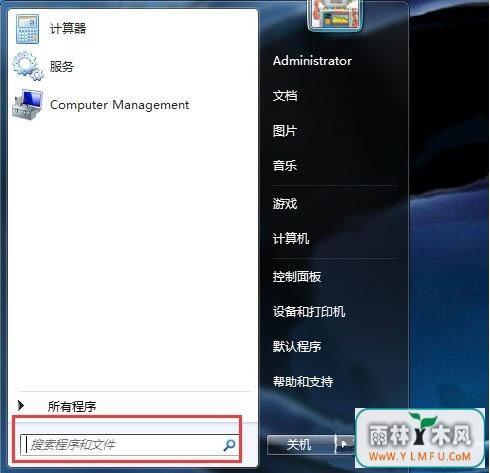
2、按回车键。如图所示:
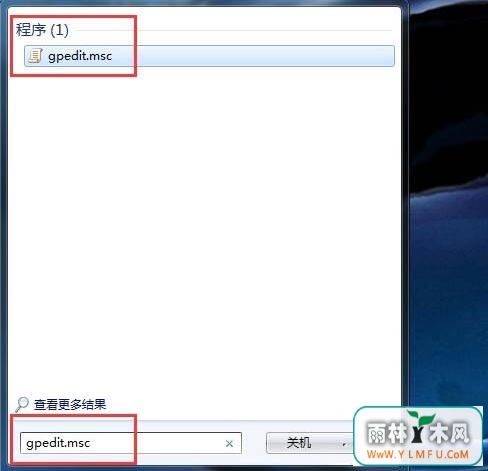
3、打开本地组策略编辑器。如图所示:
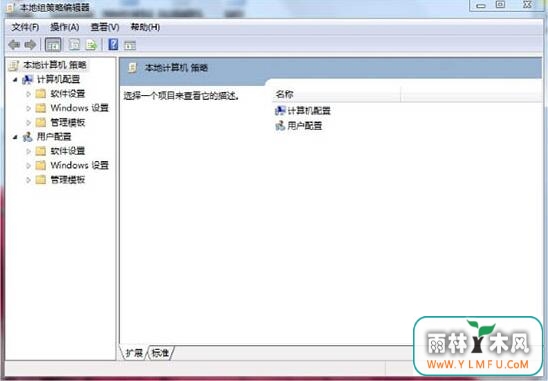
4、在“用户配置”下,展开“管理模板”。如图所示:

5、双击展开“系统”。如图所示:
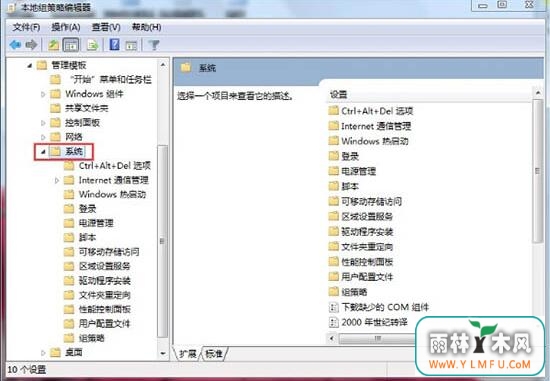
6、选择“Ctel+Alt+Del选项”。如图所示:
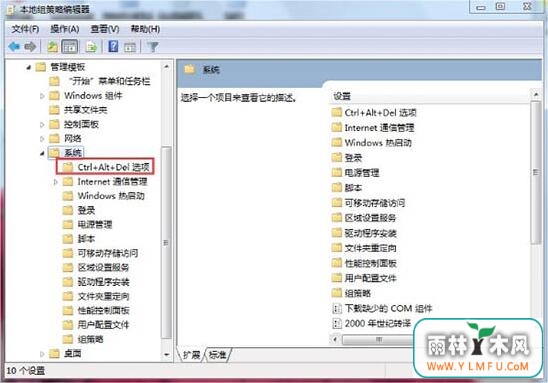
7、在右侧面板,双击打开“删除任务管理器”配置。如图所示:
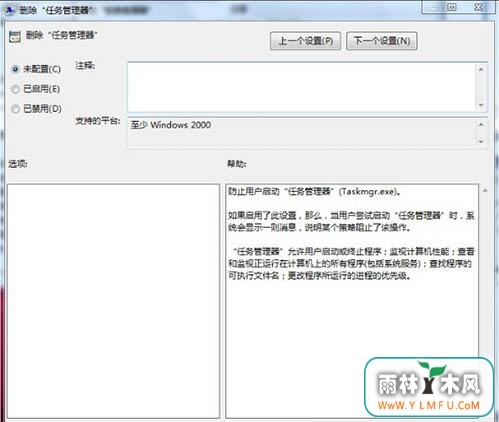
8、将设置更改成“未配置”。(默认情况下是“未配置”),如图所示:
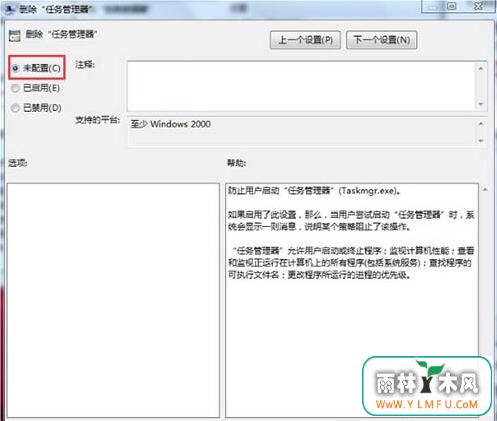
9、更改完成后,点击确定。如图所示:
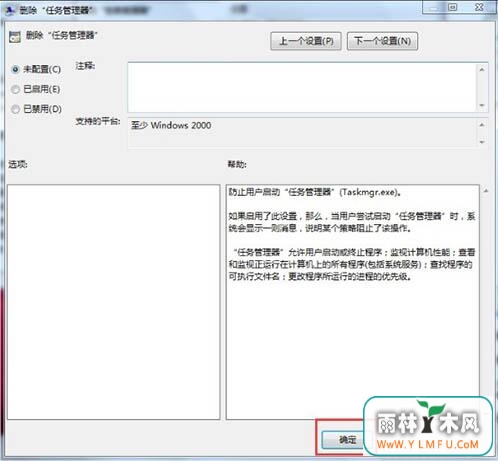
10、重新启动电脑。
11、这样就解决了任务管理器打不开的问题。
win7系统任务管理器打不开的解决方法就为小伙伴们分享到这里了,如果用户们使用电脑的时候也遇到相同的情况,可以参考以上方法步骤进行解决哦,希望本篇教程能够帮到大家
相关阅读
- 热门手游
- 最新手游
- 本类周排行
- 本类总排行

























